
Тъй като iOS 5 продължава да се развива, можете да сте сигурнище последват актуализации на фърмуера. Не всички актуализации понякога са удобни за устройството и iOS 4 доказа това. Така че, в случай че приключите с актуализацията на iOS 5 в бъдеще, може да искате да се върнете към по-ранна версия и това е някакъв труден бизнес. Има огромна вероятност да не успеете да го направите, така че ще трябва да заобиколите конвенционалния метод, изискващ вашето устройство да бъде в режим DFU.
Стартирането на устройството ви в режим DFU не вредивашия системен софтуер изобщо. Всъщност е доста безопасно и можете да стартирате от него и да се върнете към вашата ОС за нула време. Просто трябва да го нулирате трудно, като натиснете заедно бутона Home и Power за около 10 секунди. Така че, нека да стартираме вашия iPhone 4S в режим DFU.
- Уверете се, че USB кабелът е включен вИзпълняват се iPhone 4S и iTunes. (Единствената причина да работи iTunes е, че след като устройството стартира в DFU, iTunes ще ви подкани с диалогов прозорец.)
- Сега изключете устройството, като задържите бутона за захранване до Плъзнете до изключване на захранването се появява на екрана. (Ако сте включили кабела след изключване на устройството, той ще се включи отново.)
- С изключено устройство натиснете и задръжте мощност бутон за 3 секунди.
- Без да пускате мощност натиснете бутона У дома и дръжте двата бутона натиснати още 10 секунди.
- Освободете мощност бутон, но дръжте бутона Home за още 10 секунди.
- Устройството трябва да започне в режим DFU около 7-ма или 8-та секунда и iTunes ще покаже подкана, както се вижда по-долу на екрана.
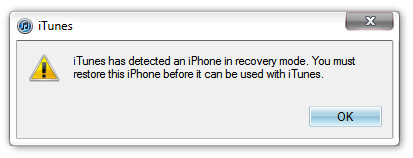
Черният и напълно празен екран е изцялонормално; няма нужда да се тревожи. Това беше всичко, което ви трябваше, за да поставите вашия iPhone 4S в режим DFU. Трябва обаче да отбележим, че методът за зареждане в DFU е един и същ във всички версии на iPhone, iPod Touch и iPad.











Коментари